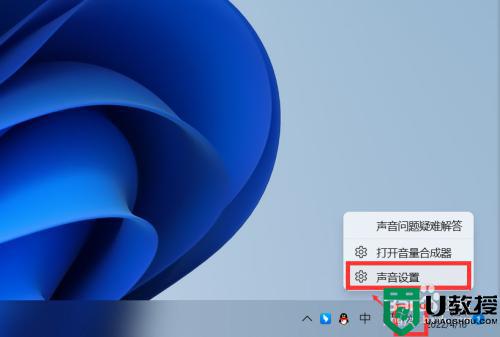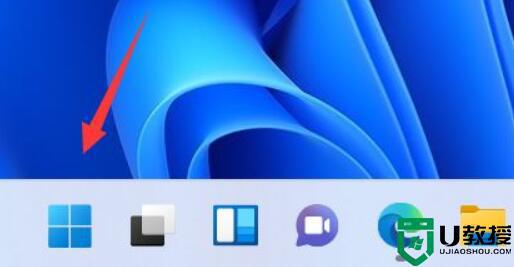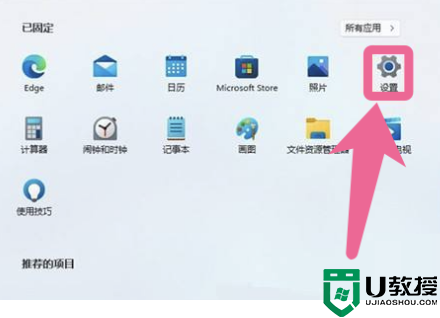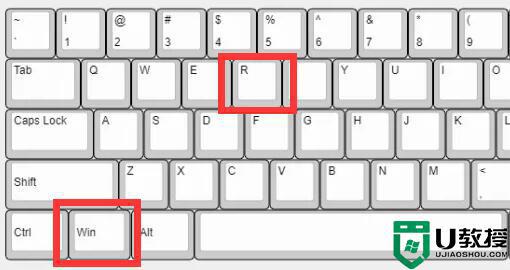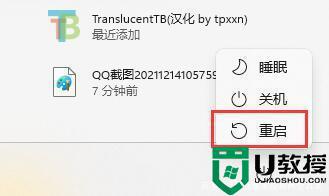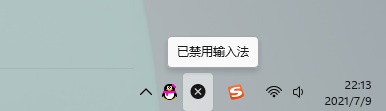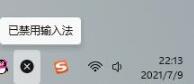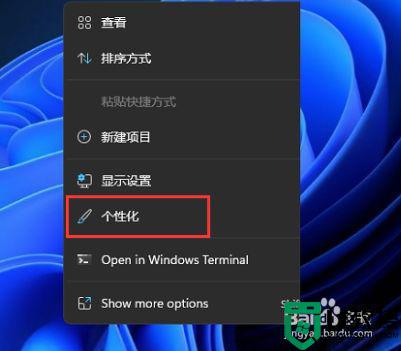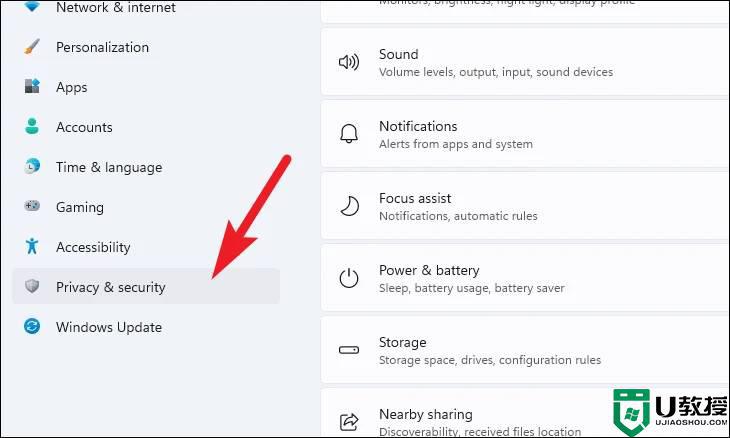win11不小心禁用了扬声器的解决方法 win11扬声器被禁用如何开启
时间:2022-11-16作者:mei
win11系统扬声器可以让声音传播的更远更大,为了能获得更好的音质效果,很多用户都会开启电脑扬声器。在操作过程中不小心禁用扬声器怎么办?不要担心,参考下文步骤重新开启win11扬声器即可,感兴趣的学习起来。
解决方法如下:
1、电脑右下角选中音量图标,鼠标右击。出现选项,点击声音问题疑难解答。
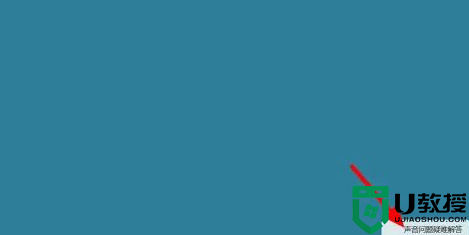
2、出现选项,选中扬声器,点击下一步。
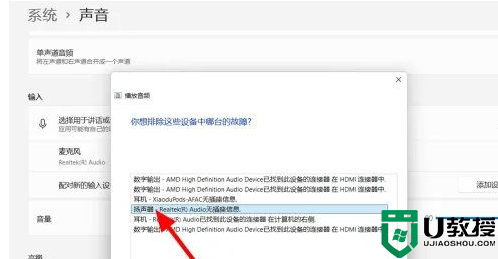
3、出现选项,点击好的。
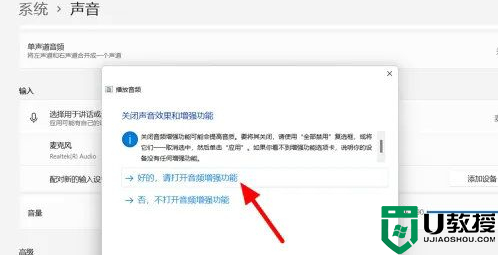
4、这样就解决扬声器被禁用的问题成功。
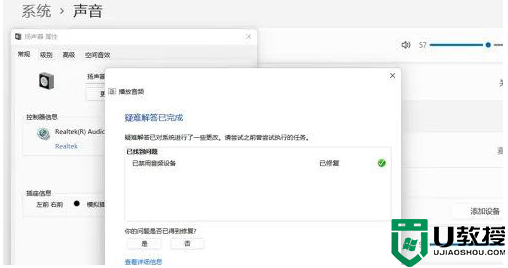
不小心禁用win11电脑扬声器设备不要着急,通过上文几个步骤设置,扬声器就恢复正常使用状态。